4.6.4. Возможности работы с файлами PDF
4.6.4. Возможности работы с файлами PDF
При открытии файла формата PDF на инструментальной панели добавляется кнопка Текст (Text), при действии которой указатель мыши превращается в I-образный:

Конвертация фрагмента документа PDF в текстовый файл
В этом режиме в файле PDF можно выделять фрагмент как в обычном текстовом документе (рис. 4.72). Более того, выделенный фрагмент позволяется поместить в буфер обмена, например, комбинацией <Command>+<C>. Затем вернуть его из буфера клавиатурной комбинацией <Command>+<V> в текстовый документ редактора TextEdit и редактировать его как любой текстовый документ, а не графический, которым является формат PDF.
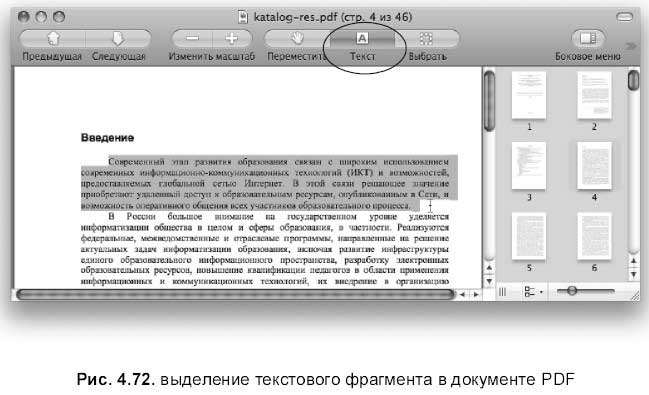
Замечание
Конвертация в текстовый формат с использованием буфера обмена возможна, если создатель документа PDF не установил для него опции защиты.
Создание ссылок в документах PDF
Приложение Просмотр (Preview) позволяет снабжать документ ссылками, как внутренними (на страницы самого документа), так и внешними (на web-страницы в Интернете). Технология следующая:
1. Выделить фрагмент текста, который в дальнейшем будет ссылкой.
2. Выполнить команду Инструменты (Tools) ? Аннотация (Annotate) ? Добавить ссылку (Add Link).
3. В появившемся окне перейти на вкладку Инспектор аннотаций (Annotation Inspector):

• для создания внешней ссылки из списка Действие (Action) выбрать пункт URL, в текстовое поле ввести адрес сайта, включая префикс http://. Нажать на кнопку Ввести URL (Set URL) (рис. 4.73);
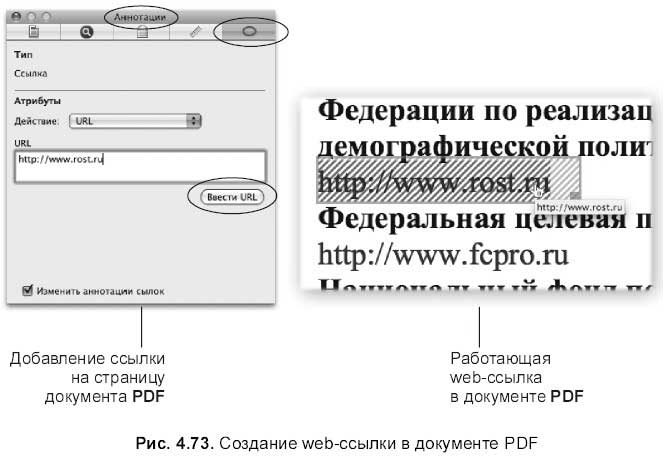
• для создания внутренней ссылки из списка Действие (Action) выбрать пункт Ссылка в PDF-файле (Link within PDF). Чтобы указать страницу назначения, следует произвести щелчок по ее миниатюре на Боковой панели окна Просмотр (Preview) (рис. 4.74), а затем нажать на кнопку Установить (Set Destination).
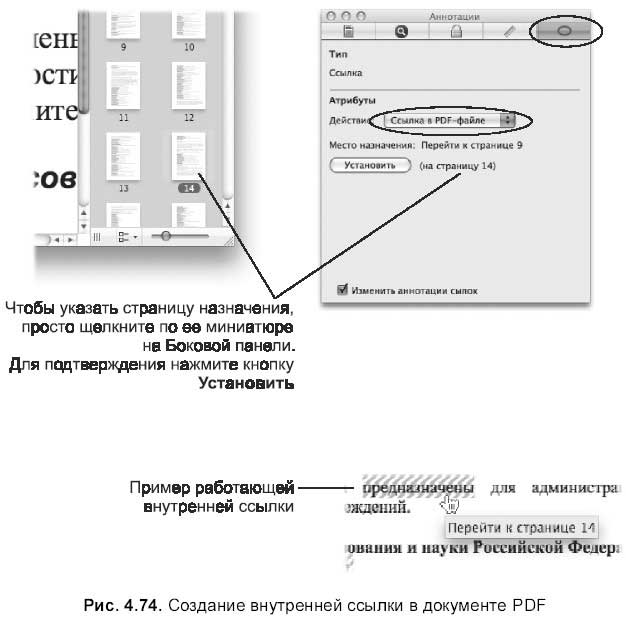
4. На странице ссылка обозначается заштрихованным прямоугольником, при наезде на который указатель мыши меняется на лапу, появляется подсказка о месте назначения. Чтобы проверить работоспособность ссылки, произведите по ней щелчок мыши.
Режимы просмотра документов PDF
Для выбора режима просмотра документа PDF используются набор команд из меню Вид (View) ? Отображение PDF (PDF Display). При выборе двух страниц документ отображается в развороте, как открытая книга. Но при этом первая страница все равно показывается отдельно обложкой книги. Выбирайте любой удобный в данный момент режим просмотра, например, на рис. 4.75 выбрана опция Прокрутка в две страницы (Two Pages Continuous).
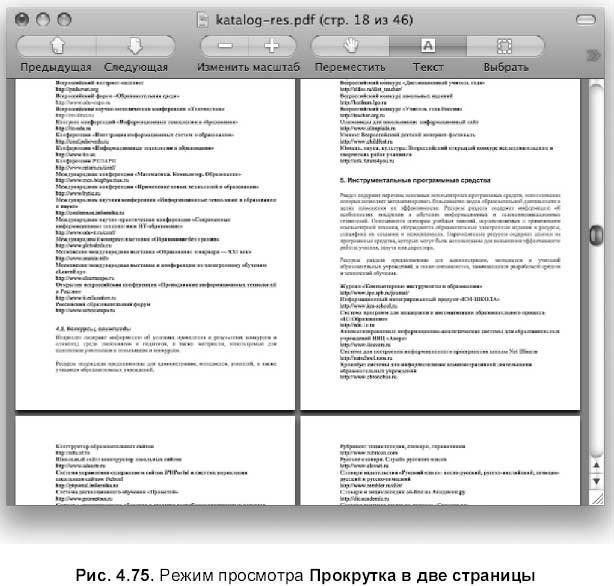
Поиск в документах PDF
Для быстрого поиска ключевой фразы введите слово в строку поиска, расположенную на панели инструментов. По мере ввода новых символов на Боковой панели будут отображаться совпадения с номерами страниц на которых они найдены. Для перехода на необходимую страницу и просмотра найденной фразы просто щелкните по соответствующей строке в Боковой панели. Мгновенно произойдет переход на страницу, а найденное слово выделится желтым цветом.
Более 800 000 книг и аудиокниг! 📚
Получи 2 месяца Литрес Подписки в подарок и наслаждайся неограниченным чтением
ПОЛУЧИТЬ ПОДАРОКДанный текст является ознакомительным фрагментом.
Читайте также
ГЛАВА 3 Усовершенствованные средства для работы с файлами и каталогами и знакомство с реестром
ГЛАВА 3 Усовершенствованные средства для работы с файлами и каталогами и знакомство с реестром Файловые системы обеспечивают не только простую последовательную обработку файлов; кроме этого, они должны предоставлять возможности прямого доступа к файлам и блокирования
Основные системные функции для работы с файлами
Основные системные функции для работы с файлами В табл. 2.7 приведены основные системные функции работы с файлами, являющиеся образами системных вызовов в программе С.Функции более высокого уровня, предлагаемые стандартной библиотекой ввода/вывода, которые в конечном
4.6. Команды для работы с файлами и каталогами
4.6. Команды для работы с файлами и каталогами В предыдущих разделах мы уже упоминали некоторые команды для работы с файлами и каталогами: pwd, cd, ls, ln, chmod. В этом разделе рассмотрим (очень кратко) еще несколько часто используемых команд.
4.2. Команды для работы с файлами и каталогами
4.2. Команды для работы с файлами и каталогами 4.2.1. Команды для работы с файлами Прежде чем приступить к описанию команд для работы с файлами, необходимо отметить, что для выполнения операций над файлами вы должны иметь права доступа к этим файлам. О правах доступа будет
4.2.1. Команды для работы с файлами
4.2.1. Команды для работы с файлами Прежде чем приступить к описанию команд для работы с файлами, необходимо отметить, что для выполнения операций над файлами вы должны иметь права доступа к этим файлам. О правах доступа будет написано ниже, а здесь предполагается, что
19.2. Команды для работы с файлами
19.2. Команды для работы с файлами Некоторые команды из этой группы уже были подробно рассмотрены в гл. 4, поэтому здесь они рассматриваться не будут.basename файл расширениеУдаляет из имени файла путь и расширение, если оно задано. Используется при написании сценариев.chgrp
2.1.4. Команды работы с файлами и каталогами
2.1.4. Команды работы с файлами и каталогами Предварительно замечу, что командой в ОС Linux называется все, что может быть выполнено: исполняемый файл, встроенная команда текущей программы и даже формируемая на ходу последовательность символов. Синтаксис обычной
1.4.7. Команды для работы с файлами и каталогами в консоли
1.4.7. Команды для работы с файлами и каталогами в консоли Сейчас, когда в Linux есть отличный графический интерфейс, консолью приходится пользоваться всё реже и реже, но в некоторых случаях (сбой Х-сервера, установка программ из исходного кода) без консоли (или терминала) вам
Настройки работы с файлами
Настройки работы с файлами Раздел File Handling (Работа с файлами) (рис. 7.16) содержит некоторые настройки сохранения файлов и использования буфера обмена при работе с несколькими программами одновременно. Рис. 7.16. Настройки работы с файлами InDesignОбласть Document Recovery Data (Информация
Принципы работы с файлами в VBA
Принципы работы с файлами в VBA Как уже говорилось в главе 11, VBA позволяет работать с файлами как с объектами и манипулировать файловыми объектами с помощью их свойств и методов.Но это не стало органической частью VBA, а обеспечивается некоторой внешней объектной
12.5. Команды для работы с файлами и архивами
12.5. Команды для работы с файлами и архивами АрхивацияtarСтандартная, для UNIX, утилита архивирования. Первоначально -- это была программа Tape ARchiving, которая впоследствии переросла в универсальный пакет, который может работать с любыми типами устройств (см. Пример 3-4). В GNU-версию
5.5. Команды для работы с файлами
5.5. Команды для работы с файлами Основные команды Linux, предназначенные для работы с файлами, приведены в табл. 5.1. Указанные команды нужно вводить в терминале (Приложения | Стандартные | Терминал). Рассмотрим небольшую серию команд, приведенную в листинге 5.1
Подпрограммы для работы с файлами через файловые переменные
Подпрограммы для работы с файлами через файловые переменные procedure Assign(f: FileType; name: string); Связывает файловую переменную f с именем файла name procedure AssignFile(f: FileType; name: string); Связывает файловую переменную f с именем файла name procedure Reset(f: Text); Открывает текстовый файл f
Подпрограммы для работы с файлами, каталогами и дисками
Подпрограммы для работы с файлами, каталогами и дисками function ReadLines(path: string): sequence of string; Считывает строки из файла и превращает их в последовательность строк function ReadLines(path: string; en: Encoding): sequence of string; Считывает строки из файла с кодировкой en и превращает их в
Дополнительные возможности работы с кадрами
Дополнительные возможности работы с кадрами Flash предоставляет несколько дополнительных возможностей работы с кадрами анимации. Они связаны с весьма забавной и зачастую полезной функцией, позволяющей видеть на рабочем листе содержимое сразу нескольких кадров (так
Скрылина Софья
Просмотр ограничен
Смотрите доступные для ознакомления главы 👉